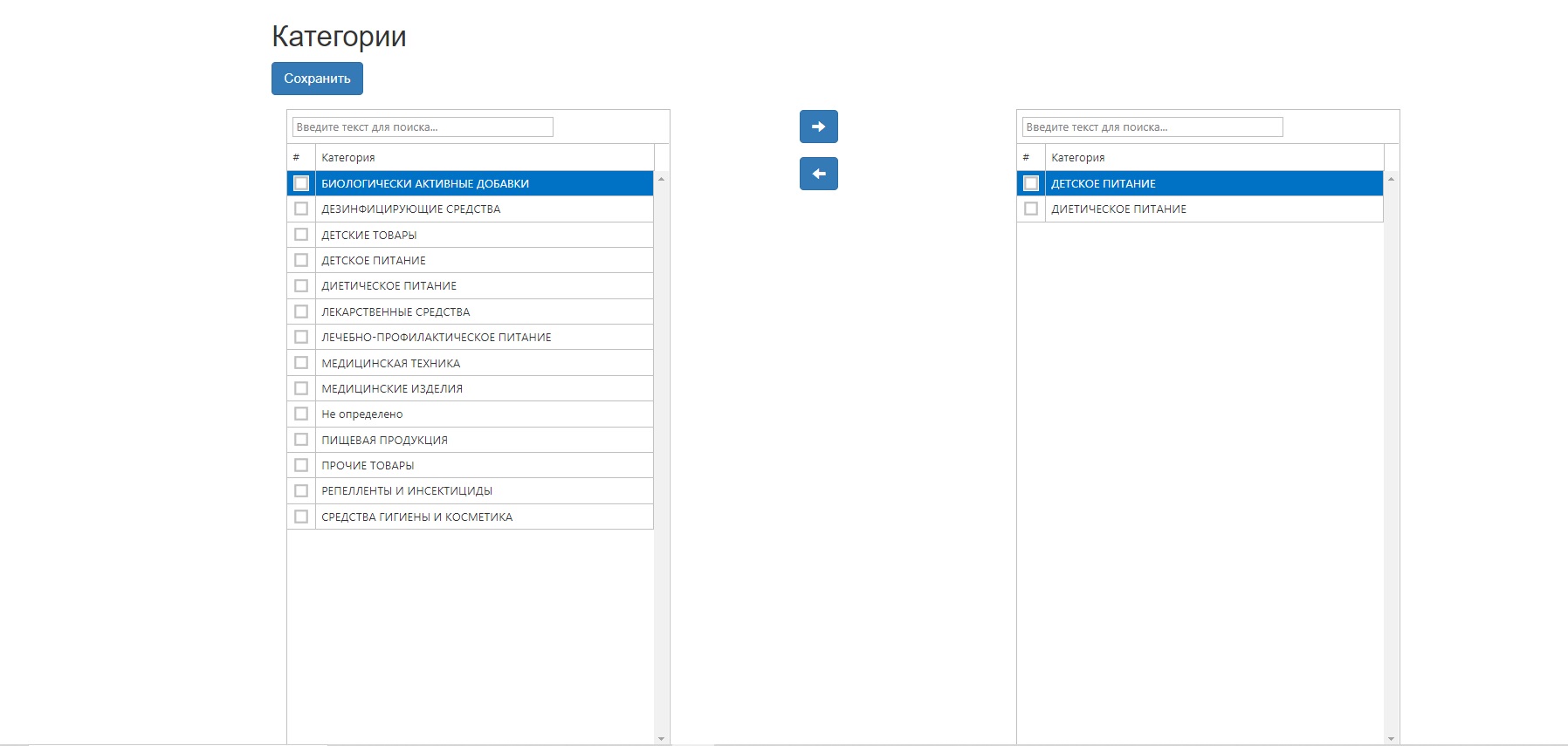Настройка ценообразования¶
Наценки ЖНВЛП
Формула расчета зависит от того, по какой системе налогообложения работает аптека.
Расчет розничной цены на препарат из списка ЖНВЛП регламентирует разъяснительное письмо ФАС http://www.consultant.ru/cons/cgi/online.cgi?req=doc&base=LAW&n=195504&dst=100001#YbhSysSCSYoFsZal. Для аптек, которые применяют УСН, эта цена складывается из двух слагаемых:
Закупочная цена препарата.
Надбавка — цена производителя без НДС, умноженная на процент наценки, который устанавливает в регионе местный контролирующий орган.
Таким образом, АналитФармация рассчитывает максимальную розничную цену на ЖНВЛП по формуле:
Розничная цена = Закупочная цена + Цена производителя без НДС х Процент наценки в регионе
В этом разделе необходимо значения процента наценки для нескольких ценовых интервалов, (в зависимости, от того какие наценки установлены контролирующими органами по вашему региону):
от 0 до 50 (наценка по умолчанию - 20%)
от 50 до 500 (наценка по умолчанию - 20%)
от 500 до 1000000 (наценка по умолчанию - 20%)
По Приказу от 9 сентября 2020 г. №820/20 произошли изменения в ценовом диапазоне расчета розничной надбавки на препараты ЖВНЛП в следующей ценовой границе:
от 0 до 100 (наценка по умолчанию - 20%)
от 100 до 500 (наценка по умолчанию - 20%)
от 500 до 1000000 (наценка по умолчанию - 20%)
Данные изменения вступают в силу после подписания приказа органами правлениями на местах.
Если Вы работаете с несколькими адресами доставки, то данные настройки можно применить ко всем адресам, нажав на кнопку "Применить ко всем адресам (точкам) доставки" ,так же есть возможность настроить разные наценки для каждого из адресов, для этого в верхней части страницы необходимо выбрать необходимый адрес для настройки наценок.
Наценки товара с 10% НДС, неЖНВЛП.
В этом пункте также представлено несколько Ценовых интервалов, которые можно скорректировать по Вашему усмотрению.
Если Вы работаете с несколькими адресами доставки, то данные настройки можно применить ко всем адресам, нажав на кнопку "Применить ко всем адресам (точкам) доставки" ,так же есть возможность настроить разные наценки для каждого из адресов, для этого в верхней части страницы необходимо выбрать необходимый адрес для настройки наценок.
Наценки товара с 20% НДС
Раздел имеет один общий интервал:
от 0 до 1000000.
Этот интервал также поддается разбивке. Разбивку можно осуществить путем изменения границ существующего интервала и добавления строк для последующих новых интервалов.
Если Вы работаете с несколькими адресами доставки, то данные настройки можно применить ко всем адресам, нажав на кнопку "Применить ко всем адресам (точкам) доставки" ,так же есть возможность настроить разные наценки для каждого из адресов, для этого в верхней части страницы необходимо выбрать необходимый адрес для настройки наценок.
Кнопка "Добавить наценки" позволяет создать группу специальных наценок
"Специальные наценки"
Эта группа предназначена только для товаров, которые не относятся к категории ЖНВЛП.
Данная вкладка имеет 5 разделов — Настройки, Товары, МНН и Категории.
Имеется возможность создавать свои категории (добавляя туда товар, с учетом производителя) и также у каждой категории свое ценообразование - настройка ценовых диапазонов и % наценки.
Данная категория имеет один общий интервал:
от 0 до 1000000 (наценка по умолчанию - 20%).
Этот интервал также поддается разбивке. Разбивку можно осуществить путем изменения границ существующего интервала, нажав на кнопку "Изменить".
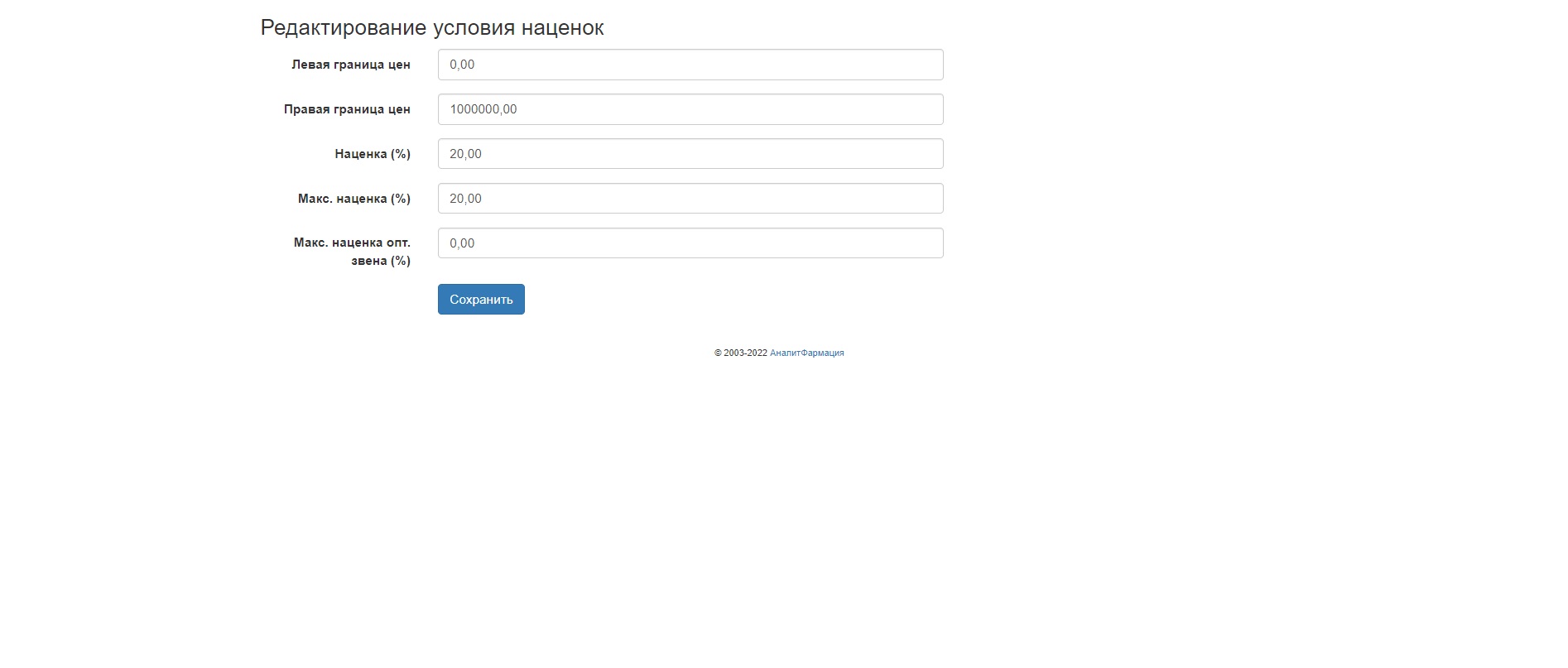
Если Вы работаете с несколькими адресами доставки, то данные настройки можно применить ко всем адресам, нажав на кнопку "Применить ко всем адресам (точкам) доставки" ,так же есть возможность настроить разные наценки для каждого из адресов, для этого в верхней части страницы необходимо выбрать необходимый адрес для настройки наценок.
Во вкладке "Товары" необходимо добавить препараты, для которых Вы хотите, чтобы ценообразование производилось отдельно. После добавления конкретных товаров в накладной будет применяться тот % наценки, который Вы указали.
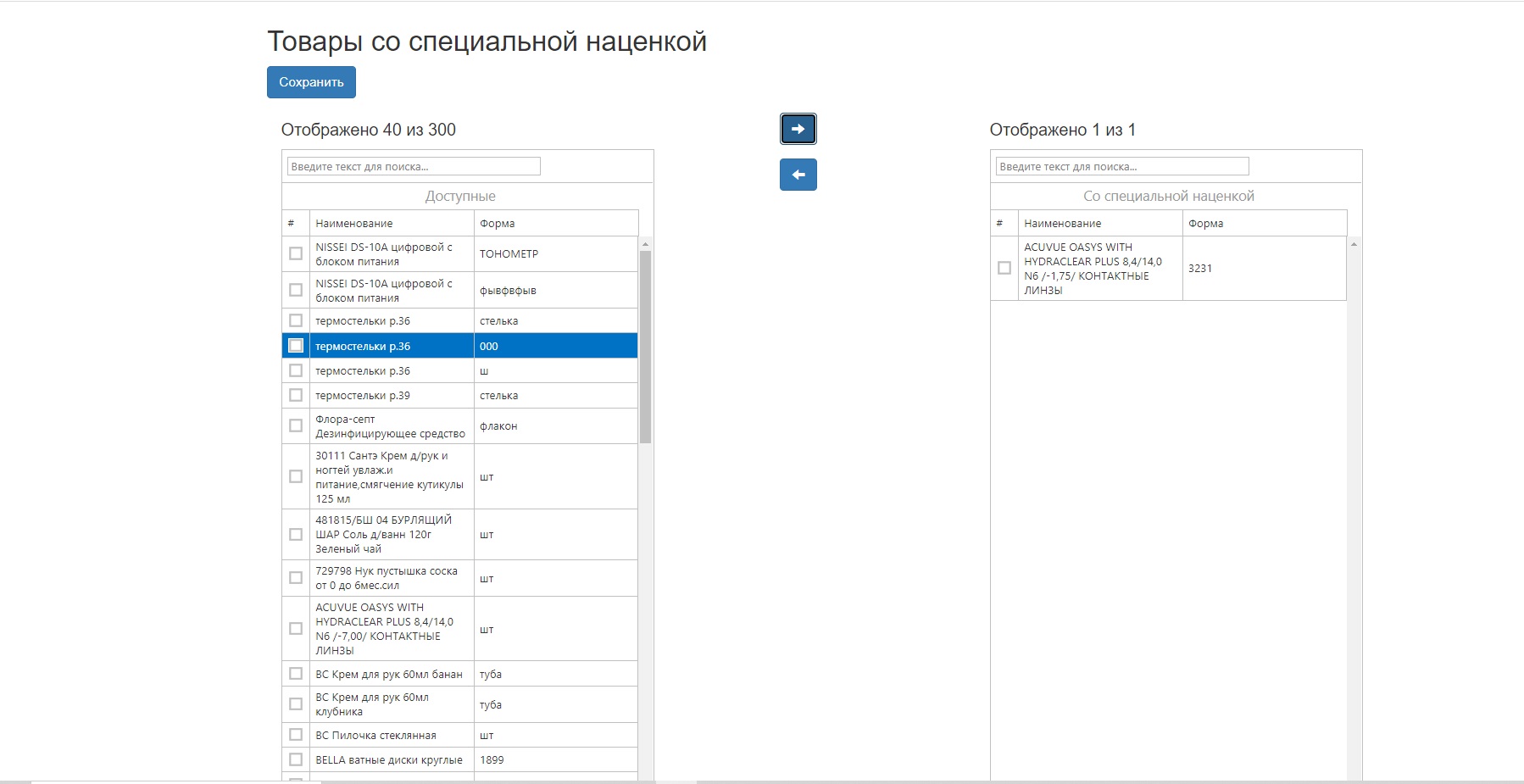
Во вкладке "МНН" , выбираем МНН препарата, далее добавить препарат. Для всех товаров, которые имеют указанный МНН, в накладной будет применяться тот % наценки, который Вы указали.
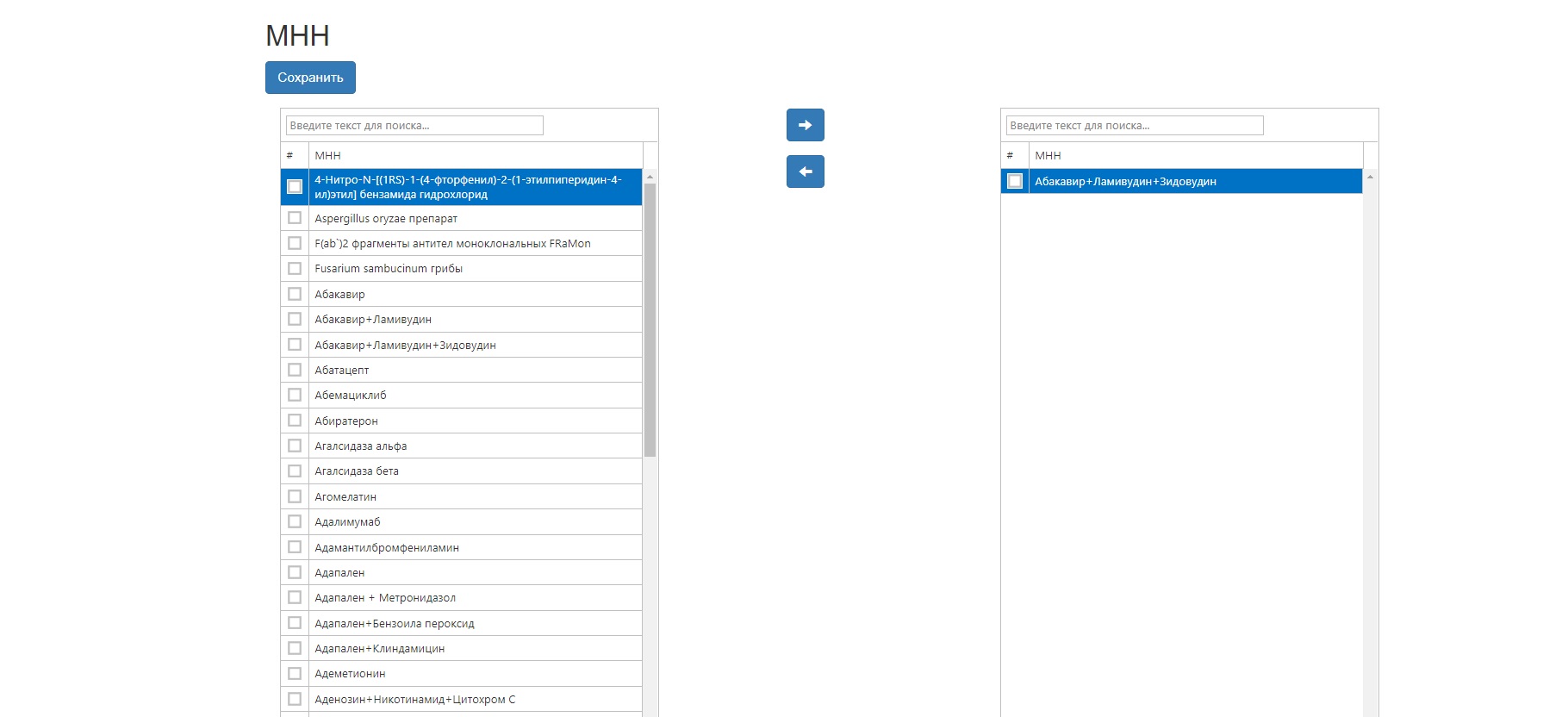
Во вкладке "Категории", необходимо выбрать нужную категорию, нажав на "Добавить". Далее в разделе специальные наценки-добавить наценку- настроить диапазон. После добавления конкретных категорий товаров в накладной будет применяться тот % наценки, который Вы указали.